Hàm MUNIT trong Excel
Hàm MUNIT tạo một ma trận đơn vị cho một thứ nguyên xác định nhất định.

cú pháp
=MUNIT(dimension)
Lập luận
- kích thước (bắt buộc): Một số nguyên xác định kích thước của ma trận đơn vị mà bạn muốn trả về.
Trở lại giá trị
Hàm MUNIT trả về một ma trận đơn vị.
Ghi chú chức năng
- Nếu bạn đang sử dụng các phiên bản Excel trước Microsoft 365, trước tiên bạn nên chọn phạm vi đầu ra, sau đó nhập công thức MINVERSE vào ô trên cùng bên trái của phạm vi đầu ra, sau đó nhấn Ctrl + Shift + Enter để áp dụng chức năng. Đối với người dùng Microsoft 365 và các phiên bản Excel mới hơn, bạn có thể chỉ cần nhập công thức vào một ô, sau đó nhấn Enter.
- Nếu bạn đặt kích thước as 3, thì kích thước của phạm vi đầu ra bạn đã chọn phải là 3 x 3.
- MINVERSE sẽ trả về # N / A nếu các ô bạn đã chọn nằm ngoài phạm vi của ma trận kết quả.
- MDETERM sẽ trả về #GIÁ TRỊ! lỗi nếu kích thước ≤ 0.
- MINVERSE sẽ trả về #TÊN? lỗi nếu kích thước không phải là một giá trị số.
Ví dụ
Giả sử bạn đang sử dụng một trong các phiên bản Excel trước Microsoft 365, để tạo một ma trận đơn vị với chiều của 4, vui lòng chọn phạm vi đầu ra có kích thước 4 x 4, sau đó sao chép hoặc nhập công thức bên dưới vào ô trên cùng bên trái của phạm vi đầu ra và nhấn Ctrl + Shift + Enter để nhận được kết quả:
= MUNIT (4)
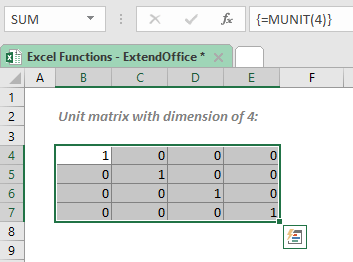
Các chức năng liên quan
Hàm MINVERSE trả về ma trận nghịch đảo của một mảng đã cho.
Hàm MMULT trong Excel trả về tích ma trận của hai mảng. Kết quả mảng có cùng số hàng với array1 và cùng số cột với array2.
Hàm MDETERM trả về định thức ma trận của một mảng.
Các công cụ năng suất văn phòng tốt nhất
Kutools cho Excel - Giúp bạn nổi bật giữa đám đông
Kutools cho Excel tự hào có hơn 300 tính năng, Đảm bảo rằng những gì bạn cần chỉ là một cú nhấp chuột...

Tab Office - Bật tính năng Đọc và Chỉnh sửa theo Tab trong Microsoft Office (bao gồm Excel)
- Một giây để chuyển đổi giữa hàng chục tài liệu đang mở!
- Giảm hàng trăm cú click chuột cho bạn mỗi ngày, tạm biệt bàn tay chuột.
- Tăng năng suất của bạn lên 50% khi xem và chỉnh sửa nhiều tài liệu.
- Mang các tab hiệu quả đến Office (bao gồm Excel), giống như Chrome, Edge và Firefox.
